Navicat中新建数据库与新建、修改、删除数据表与删除数据库的详细操作
有空写了写navicat管理mysql的操作,手写带截图用好久时间。欢迎大家一起来到《navicat从入门到入土》《mysql从入门到删库跑路……》系列。
目录
Navicat简介
Navicat是一种数据库图形化管理工具软件。
引入数据库管理软件管理数据有什么用呢?
我们可以通过命令行输入SQL语句来控制数据库,当引入了数据库图形化管理软件后,又可以通过界面化的鼠标操作代替SQL语句操作,提高了数据库直观性,降低了数据库的操作难度,也一定程度减少了数据库的工作量。
数据库管理软件有很多种,navicat就是数据库图形化管理软件其中一种,它可以从单一应用程序中同时连接 MySQL、MariaDB、MongoDB、SQL Server、Oracle、PostgreSQL 和 SQLite 这些市面上常见的数据库。
本文针对mysql数据库,主要介绍navicat连接mysql数据库的常见基础操作,包括navicat新建、删除mysql数据库与新建、修改、删除数据表的详细操作。
Navicat连接mysql数据库左侧能看到该连接下的默认库。默认库有四个。
- information_schema(mysql保存定义数据库的信息)
- mysql(核心库,存权限等)
- performance_schema(mysql数据库性能参数)
- test(测试库,空库)
test可以删掉,剩下的我们不能在里面进行操作,以免混乱。
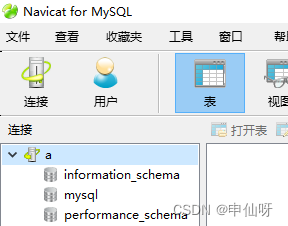
因此,我们使用数据库的第一步是新建一个数据库。
一、新建数据库
在navicat界面左侧连接界面空白处点击鼠标右键,选择新建数据库。
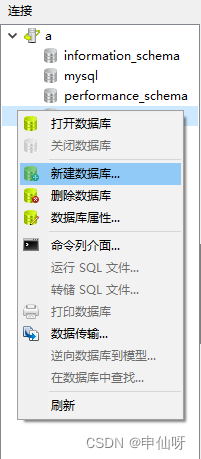
在弹出的“新建数据库‘页面,填写数据库名,可以选择字符集和排序规则。其中字符集和排序规则也可以不选,则设为默认。默认的字符集是utf8,排序规则utf8_general_ci。
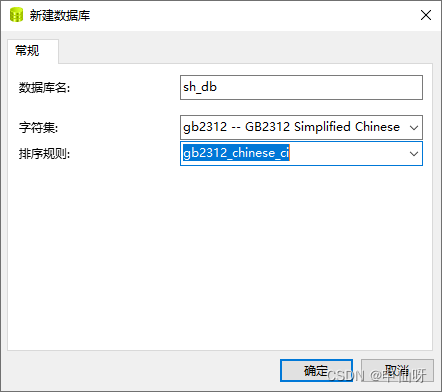
点击【确定】,完成数据库的创建。
创建好的数据库可以在界面左侧的连接子界面看到,选择该库,右键调出菜单栏,选择“数据库属性“,可以查看并修改数据库的属性。
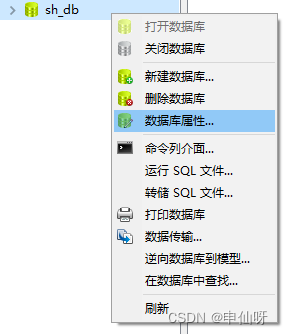
进入到“数据库属性“页面,可以看到是可以对字符集和排序规则进行修改。在初始时未设置这两个项,就会显示如下的字符集和排序规则。
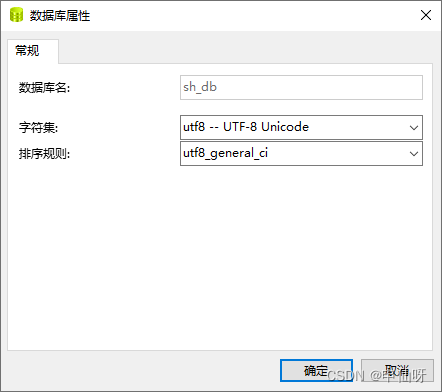
二、新建数据表
1、新建表
首先双击左侧的需要建表数据库,使其成为绿色,表明数据库激活状态。这里我创建的库是sh_db。
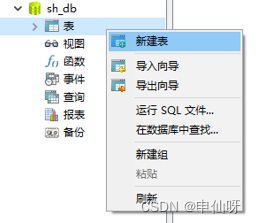
2、创建表结构
新建的数据表有一个空行,可以直接写设计的表结构。比如先写一个id的列,类型是int,长度为4,不允许空值,是主键。
此后,可以通过菜单栏或者右键菜单【添加栏位】和【插入栏位】增加行,添加栏位是在当前行的后面加新行,插入栏位是在当前行的前面加新行。
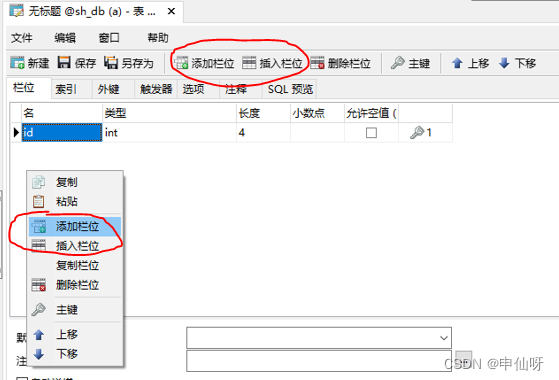
增加表结构的列设计如下: username类型为varchar,长度10,不允许空值;password类型为varchar,长度20,不允许空值;phone是电话号码,考虑加区号和国际号码等形式,设置类型varchar,长度18,有一定冗余,允许空值;register_time是注册时间,选择datetime类型,长度不用设定,这个内容不重要,而且考虑到这个值是系统获取当前自动写入,调试中,允许空值。
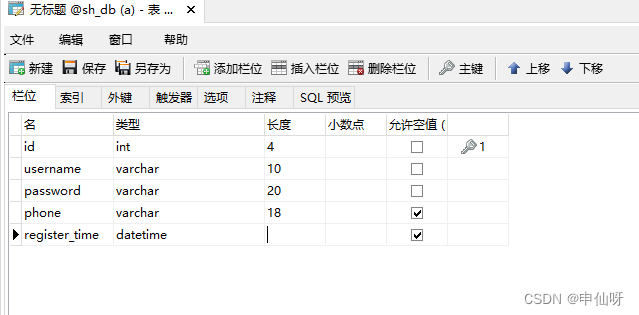
完成之后点击菜单栏【保存】图标,会弹出填写表名的提示框。
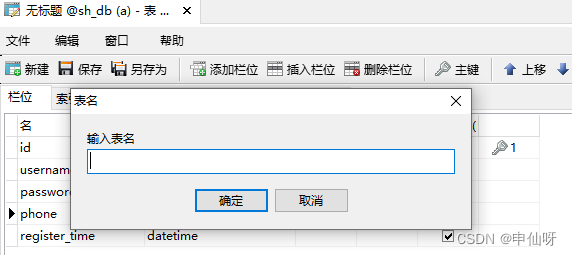
在表名提示框输入表名sh_users,点击确定保存,可以看到表已经新建完成。在navicat软件界面左侧的数据库列表中已经展开能看到这个数据表。
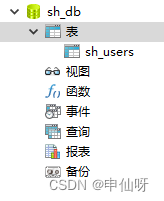
在navicat软件界面右上的表图框里也能看到这个表,此时我们完成了表结构的创建。
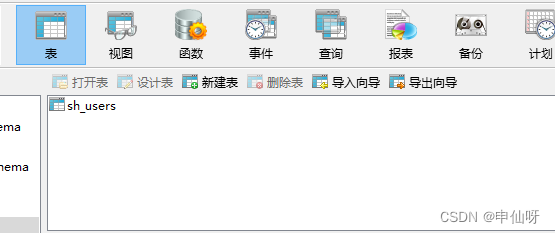
3、查看表内容
已经建好的数据表有多种查看方式。右侧上部菜单栏有快捷菜单按钮可以操作;也可以先选择表,再右键点击,展开右键菜单。下图展示了上部的快捷菜单按钮和右键菜单。

当选择“设计表”时,展示的是 sh_users这个表结构,如下图。
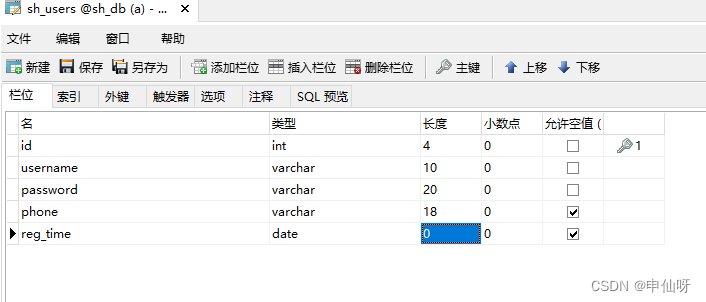
当选择“打开表”时,能看到的是sh_users这个表的内容,当前为空。
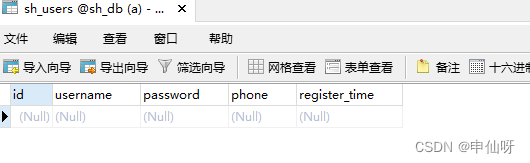
4、添加表内容
在单元格空白处插入数据就可以添加一条表记录,比如这里我们插入用户名“张三”的一条记录。
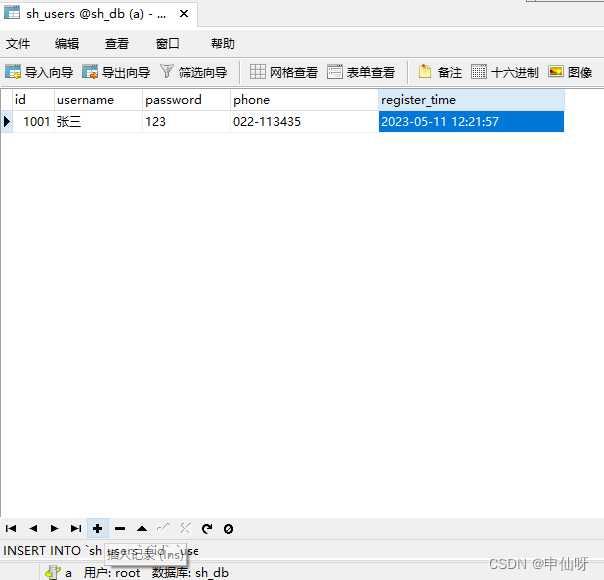
在界面最底部“+“图标,鼠标移动过去会显示”插入记录“的文字,点击这个图标按钮,就可以插入下一条记录,如下图所示。
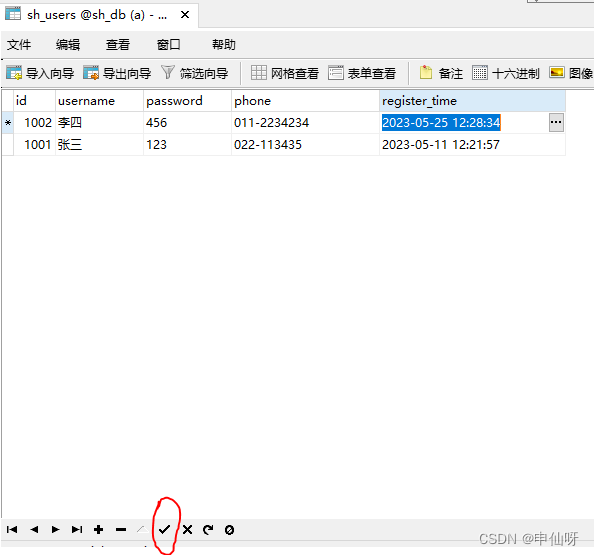
注意,这个插入时在id为1001的上面一行完成,当编辑了新的内容还未保存时,最下面的“√”图标从灰色变成了黑色,也就变得可用了,当鼠标移动过去,会提示“应用改变”,说明这个按钮功能是保存改变的数据。我们点击这个√图标,行数据就写入了数据库里。
我们可以一次多写几行记录,最后一次统一点击√图标,应用保存。
三、修改数据表
1、修改数据表内容
修改数据表内容有两种方式。
第一种简单:,将光标直接定位到要修改的单元格里,就可以修改。
第二种略复杂:我们在表内容界面,选择一行记录并选择最下面的三角图标,就进入了该行记录内容编辑界面,如下图,可以修改。
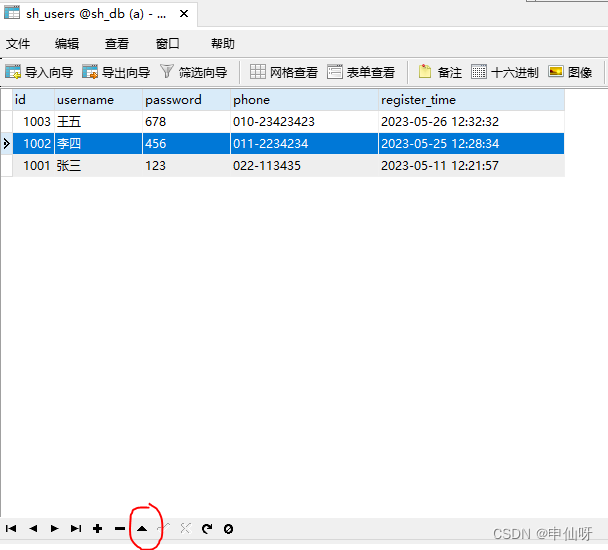
当点击进入编辑状态后,会进入下图界面。
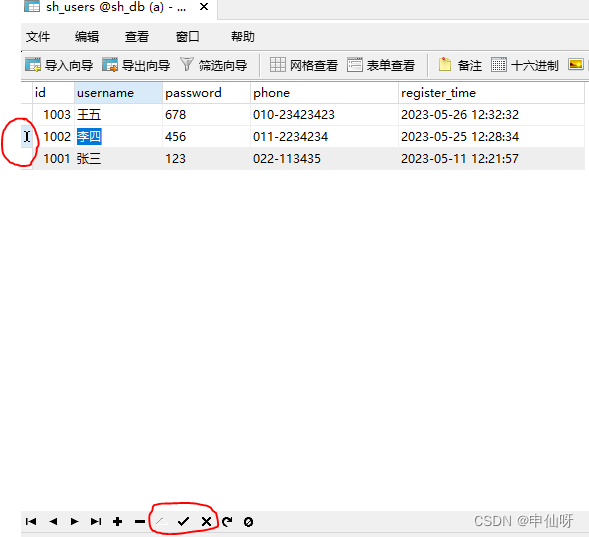 对比上一个界注意界面有两个变化:一个是该行左侧的图标变了;一个是最下侧的三个图标状态变了:三角按钮(编辑功能)变灰,变得不可用,√按钮(应用改变)变黑了,变得可用了,×按钮()变黑了,变得可用了。
对比上一个界注意界面有两个变化:一个是该行左侧的图标变了;一个是最下侧的三个图标状态变了:三角按钮(编辑功能)变灰,变得不可用,√按钮(应用改变)变黑了,变得可用了,×按钮()变黑了,变得可用了。
修改完数据后记得点击√按钮应用改变。
2、修改数据表结构

选择要编辑的数据表,点击“设计表”,进入表结构页面
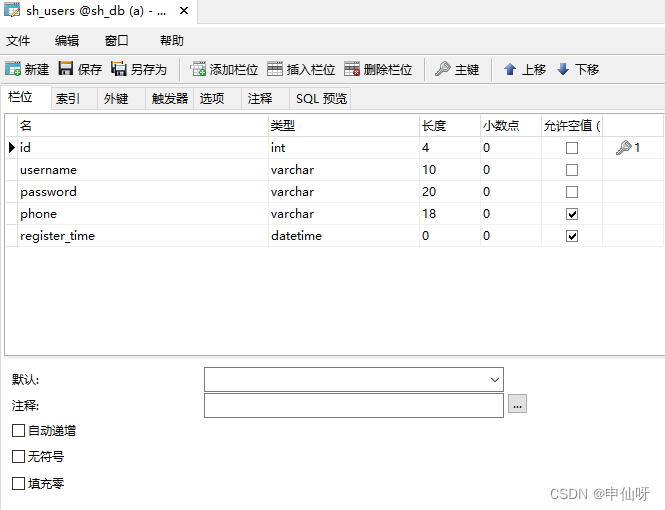
在这个页面,和新建表时一样,我们可以对列内容重新定义。比如设置自动递增,或者填充零。
到这里,建表和维护表内容都已经掌握……可以愉快地快进到删库跑路的步骤了~
四、删除数据表
选择数据表,点击删除表,可以快速删除数据表。

五、删除数据库
左侧选择库,右键删除,这下库没了。
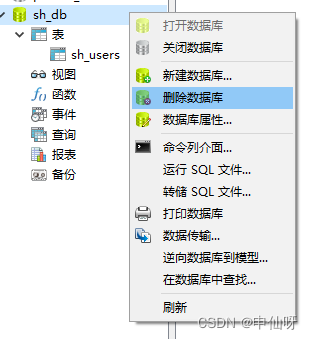
入土前临终关怀,送一句友情提示:删库一时爽,亲人两行泪